Eines der am häufigsten genutzten Kommunikationsmittel ist die E-Mail oder das Versenden von Briefen online. Ob beruflich, geschäftlich oder privat, E-Mail ist immer noch eine der bevorzugten Lösungen. Auch das Versenden von E-Mails mit Multimediadateien ist für viele zur Norm geworden. Auf diese Weise müssen sie kein weiteres Tool verwenden, nur um die angehängten Multimediadateien, einschließlich Audiodateien, zu versenden. Viele Benutzer haben jedoch immer noch Schwierigkeiten, ihre Audiodateien anzuhängen, da die Dateigrößenbeschränkungen, die in vielen E-Mail-Programmen implementiert wurden, gelten. In diesem Fall entscheiden sich viele für Audio für E-Mail komprimieren Zwecke. Allerdings benötigen Sie einen guten Audiokompressor, der die Dateigröße reduziert, damit Sie sie problemlos per E-Mail teilen können. Dieser Artikel ist die richtige Anlaufstelle, wenn Sie sich bei der großen Auswahl nicht sicher sind, welchen Audiokompressor Sie wählen sollen. Lesen Sie weiter, um unsere Empfehlungen zu erfahren.
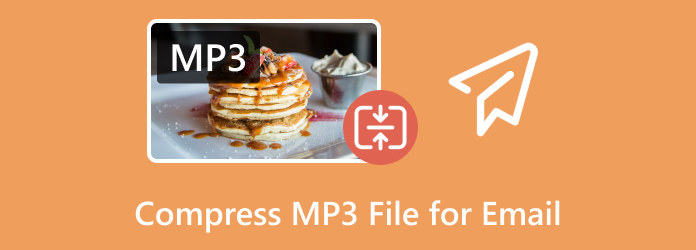
Teil 1. Was ist die maximale Audiodateigröße für E-Mails?
Die maximale Dateigröße von Audiodateien, die Sie per E-Mail teilen können, hängt von Ihrem E-Mail-Dienstanbieter ab. Wir haben in der folgenden Tabelle einige der beliebtesten E-Mail-Dienste mit ihren maximalen Dateigrößenbeschränkungen zusammengestellt. Denken Sie daran, dass sich diese Beschränkungen möglicherweise geändert haben, bevor Sie Audiodateien für E-Mails komprimieren. Daher ist es eine gute Idee, die aktuellen Dateigrößenbeschränkungen für kostenlose und kostenpflichtige Dienste (falls zutreffend) bei Ihrem jeweiligen E-Mail-Dienstanbieter zu überprüfen.
| E-Mail-Dienst | Maximale Dateigröße für Audioanhänge |
| Gmail oder Google Mail | Dateigröße: 25 MB |
| Yahoo oder Yahoo Mail | Dateigröße: 25 MB |
| Hotmail oder Outlook | Gesamtgröße: ca. 20 MB |
| Cloud oder Apple Mail | Gesamtgröße: ca. 20 MB |
| AOL Mail | Dateigröße: 25 MB |
| ProtonMail | Gesamtgröße: ca. 20 MB |
| Zoho Mail | Gesamtgröße: ca. 20 MB |
| GMX Mail | 50 MB |
| Yandex. Mail | Datenblatt |
| Mail.com | 50 MB |
Auch diese Beschränkungen können sich ändern und gelten sowohl für Audio- als auch für Videodateien. Überprüfen Sie daher die aktuellen Größenbeschränkungen für Anhänge beim jeweiligen E-Mail-Dienstanbieter, da dies wichtig ist. Wenn Sie große Audiodateien senden müssen, sollten Sie außerdem einen Download-Link in Ihren E-Mails freigeben oder Cloud-Speicher wie Dropbox, Google Drive oder OneDrive verwenden.
Teil 2. So verkleinern Sie eine MP3-Datei für E-Mails
Wie verkleinert man eine MP3-Datei für E-Mails? Hier präsentieren wir Ihnen drei Möglichkeiten sowie detaillierte Einführungen zu allen drei Tools.
1. Zuschneiden der MP3-Datei
Eine der besten Möglichkeiten, eine MP3-Audiodatei zu verkleinern, ist das Trimmen. Bei dieser Methode werden einige unnötige Teile des Audios herausgeschnitten. Sie können jedoch den Video-Trimmer von Videokonverter Ultimate vom Blu-ray Master, um sogar mit Ihren Audiodateien zu arbeiten. Diese Mehrzwecksoftware bietet viele erstaunliche Funktionen und Funktionalitäten, die Ihnen bei Bearbeitungsaufgaben helfen. Zurück zur Trimmfunktion: Sie können Ihre MP3s und Hunderte anderer Audioformate darin laden. Sobald Sie es im Tool haben, müssen Sie nur den Schieberegler ziehen, um die Audiodatei auf die gewünschte Größe zu verkleinern. Darüber hinaus können Sie das Format, den Encoder, die Abtastrate, den Kanal und die Bitrate der Datei entsprechend Ihren gewünschten Einstellungen anpassen. Hier finden Sie die ausführliche Anleitung zur Verwendung dieses Trimmtools.
Schritt 1.Zuerst müssen Sie den Video Converter Ultimate auf Ihrem Computer installieren und starten. Um dies schnell zu erledigen, klicken Sie auf das Herunterladen Klicken Sie unten auf die Schaltflächen und starten Sie den Installationsvorgang. Führen Sie dann die folgenden Schritte aus, um die Audiodatei für den E-Mail-Versand zu komprimieren.
Kostenfreier Download
Für Windows
Sicherer Download
Kostenfreier Download
für macOS
Sicherer Download
Schritt 2.Gehen Sie zum Werkzeugkasten und wählen Sie die Videotrimmer unter den restlichen Werkzeugen. Danach erscheint ein Fenster, in dem Sie auf das Plus Schaltfläche, um die MP3-Datei hinzuzufügen, die Sie zuschneiden möchten.
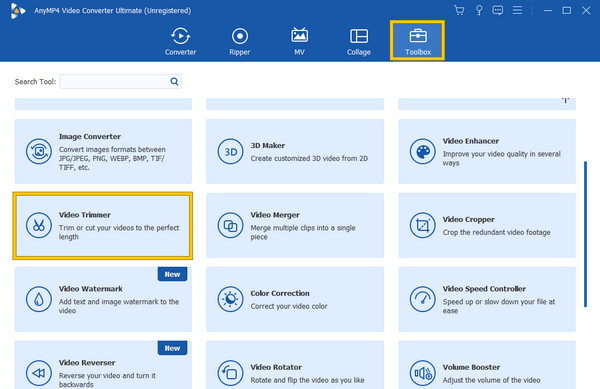
Schritt 3.Wenn die Mediendatei geladen ist, ziehen Sie einfach den roten Ziehbalken auf dem Arbeitsbereich, um sie zuzuschneiden. Ziehen Sie ihn nach links, um die Größe zu verringern. Klicken Sie dann auf Export um die zugeschnittene Audiodatei zu speichern.
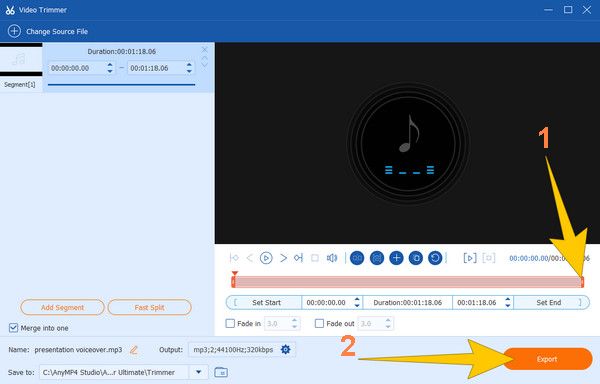
2. Komprimieren der MP3-Datei
Warum nicht die ursprüngliche Methode verwenden, bei der die Audiodateien komprimiert werden? Sie können sich auch auf den Video Converter Ultimate verlassen, da dieser mit einem leistungsstarken Audiokompressor ausgestattet ist, mit dem Sie Ihre MP3-Dateien schnell und verlustfrei komprimieren können. Das Gute an diesem Tool ist, dass Sie auch das Format, den Kanal, die Abtastrate, die Bitrate und natürlich Ihre Dateigröße anpassen können. Außerdem bietet es einen Vorschaubereich, in dem Sie Ihr Meisterwerk vor dem Komprimieren anhören können. Wie werden Sie das machen? Sehen Sie sich die Schritte unten an.
Schritt 1.So verkleinern Sie eine MP3-Datei für E-Mails. Starten Sie die Software und gehen Sie dann zu Werkzeugkasten und suchen Sie nach dem Audiokompressor.
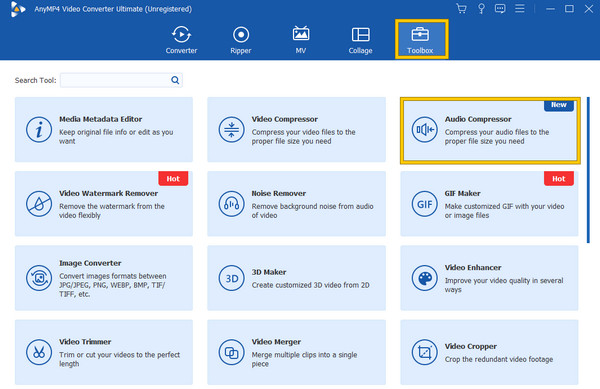
Schritt 2.Öffnen Sie das besagte Tool und klicken Sie dann auf Plus Schaltfläche, um die MP3-Datei zu importieren.
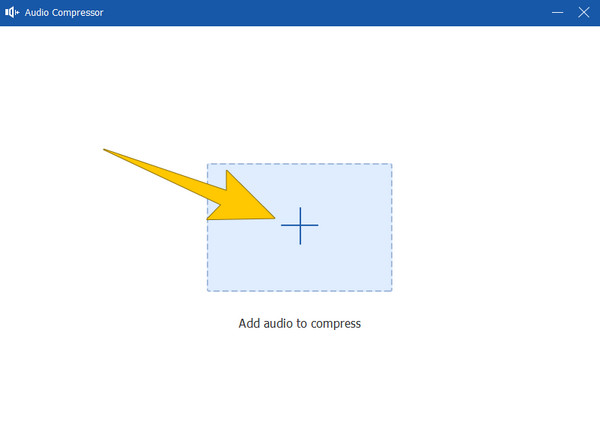
Schritt 3.Wenn Sie den Arbeitsbereich des Kompressors erreichen, ziehen Sie den Komprimierungsregler nach links, um ihn zu verkleinern. Klicken Sie dann auf Kompresse Schaltfläche, um den Vorgang zu initialisieren.
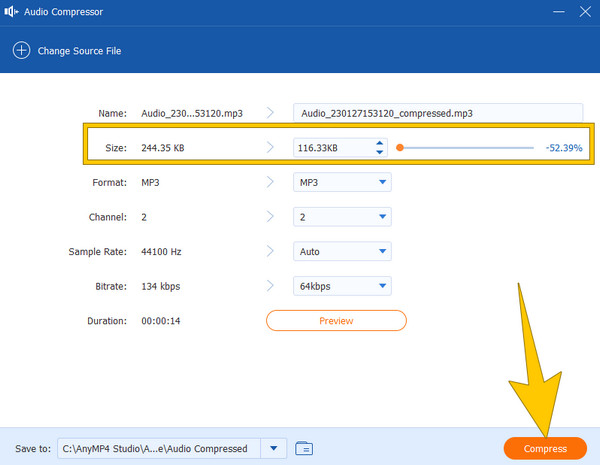
Tipps: Neben dem Audiokompressor und -trimmer, den Sie in Video Converter Ultimate nutzen können, können Sie auch den darin enthaltenen Audio-Enhancer verwenden, um Ihre Audioqualität zu verbessern, das Rauschen zu verringern usw.
3. Komprimieren der MP3-Datei
Wenn Sie ein Windows-Benutzer sind und keine zusätzliche Software installieren möchten, nur um die Größe Ihrer MP3-Dateien zu reduzieren, gibt es eine einfache Lösung. Windows 10 und 11 bieten eine integrierte Komprimierungsfunktion durch Zip-Komprimierung der Dateien. Mit dieser Option können Sie die Größe Ihrer Mediendateien mühelos reduzieren, indem Sie mit der rechten Maustaste auf die Datei klicken. Navigieren Sie dann zum Dropdown-Menü Senden an und wählen Sie die Komprimierter (ZIP-)Ordner. Anschließend wird sofort ein ZIP-Ordner auf Ihrem lokalen Computer erstellt.
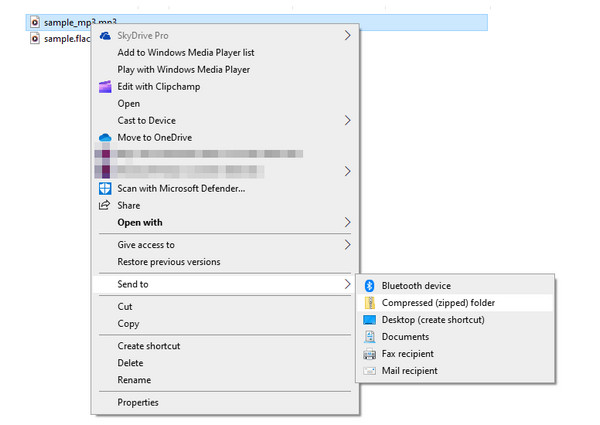
Teil 3. So senden Sie eine Audiodatei per E-Mail
Um Ihre komprimierte Audiodatei per E-Mail zu versenden, müssen Sie Folgendes tun.
Schritt 1.Öffnen Sie Ihre E-Mail und gehen Sie zu Neue Nachricht Abschnitt.
Schritt 2.Geben Sie die E-Mail-Adresse des Empfängers ein und klicken Sie dann auf Datei anhängen Klicken Sie auf die Schaltfläche und wählen Sie die komprimierten MP3-Dateien aus.
Schritt 3.Sobald sie angehängt sind, erstellen Sie Ihre Nachricht und den Betreff. Klicken Sie dann auf Schicken Taste.
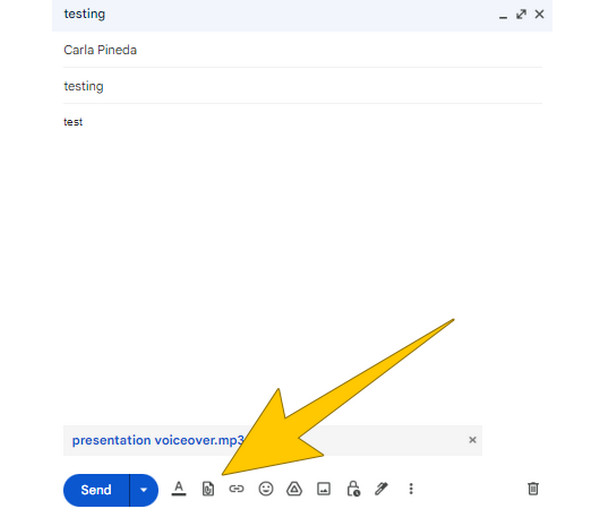
Teil 4. FAQs zum Komprimieren von Audiodateien für E-Mails
-
Was ist die Größenbeschränkung für Gmail MP3?
Die Größenbeschränkung für Gmail-Anhänge, einschließlich MP3-Dateien, beträgt 25 MB.
-
Wie verkleinere ich eine Musikdatei zum Senden?
Verkleinern Sie die Musikdatei, indem Sie sie komprimieren, trimmen und zippen.
-
Wie hänge ich eine Datei, die größer als 25 MB ist, an eine E-Mail an?
Um eine Datei, die größer als 25 MB ist, an eine E-Mail anzuhängen, verwenden Sie Google Drive, wenn Sie Gmail verwenden, um die Datei hochzuladen und sie als Link freizugeben, anstatt die eigentliche Datei anzuhängen.
Einpacken
Abschließend lässt sich sagen, dass es einfache und schnelle Möglichkeiten gibt, eine Audiodatei für E-Mails zu komprimieren. Wie? Das geht durch Komprimieren, Trimmen und Zip-Komprimieren der Datei. Das Erlernen dieser Methoden wird Ihnen jetzt leichter fallen, da Sie die detaillierten Anweisungen der drei Methoden kennen. Um sie auszuprobieren, installieren Sie zunächst die Videokonverter Ultimate von Blu-ray Master.
Mehr von Blu-ray Master
- So komprimieren Sie Videos für Vimeo mit bester Qualität 2024
- M4A-Dateikomprimierung: Die 3 besten Kompressoren für die beste Ausgabe
- So komprimieren Sie Audio in Audacity mit detaillierten Schritten
- So komprimieren Sie ein Video auf dem iPhone auf 3 tolle Arten
- So komprimieren Sie ein Video auf Android: Die besten Anleitungen
- 8MB Video Compressor: Eine ausführliche Überprüfung zur Beobachtung des Tools
- Komprimieren Sie Videos für E-Mails mit 3 Videokompressoren/-größenvergrößerern
- So komprimieren Sie MP4 – 2 schnellste Methoden zum Reduzieren der MP4-Dateigröße


